Anwesenheitsarten
Sie können hier Anwesenheitsarten frei erfassen, deren Reihenfolge verändern oder auch löschen.
Diese stehen Ihnen danach bei der Arbeitszeiterfassung zur Verfügung.
- Maximale Anzahl Minuten pro Tag – Beschränkt die Anzahl Arbeitsstunden, die pro Tag erfasst werden können.
- Bezahlt – Jede Anwesenheit ist entweder bezahlt oder unbezahlt.
- Kontingent – Legt fest, ob diese Anwesenheitsart ein Kontingent ist oder nicht.
- Aktiv – Legt fest, ob diese Anwesenheitsart zur Verfügung stehen soll oder nicht.
Hinweis:
Die Farben-Auswahl wird u.a. in der erweiterten Abwesenheitsverwaltung oder in der Auswertung des Jahresplaners verwendet.
Die Anwesenheitsart, welche an erster Stelle ist, erscheint auch in der Erfassung ganz oben.
Im Hauptartikel finden Sie weiterführende Informationen zu den Themen:
- Maximale Anzahl Minuten pro Tag
- Anwesenheitsarten mit Lohnzuschlag (z.B. Nachtarbeit oder Sonntagsarbeit)
Maximale Anzahl Minuten pro Tag
In folgendem Beispiel hat der Arbeitgeber die tägliche Anwesenheitszeit am Arbeitsplatz auf 10 Stunden limitiert. Die Arbeitszeit, die ein Mitarbeiter mit Home Office verbringen darf, wurde hingegen auf 2 Stunden limitiert.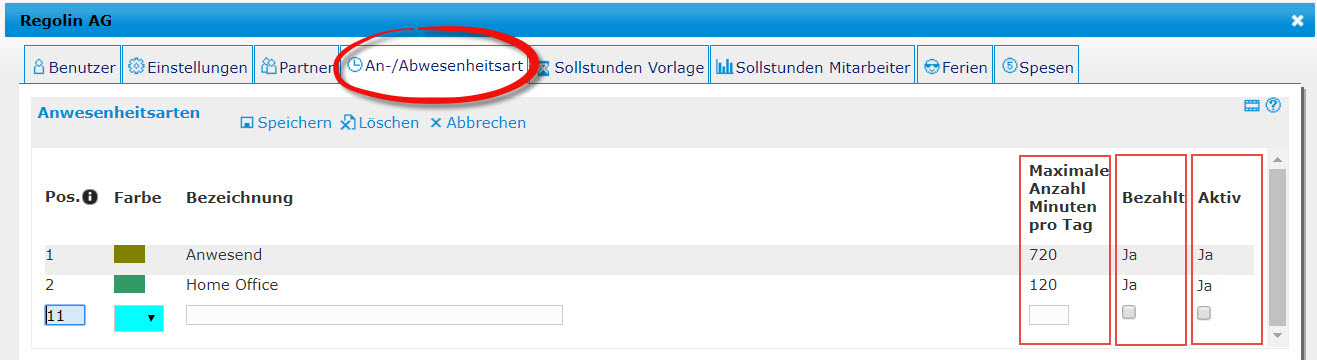
Wird nun die maximale Arbeitszeit überschritten, erscheint im Fenster "Erfassung" der Benutzererfassung eine Fehlermeldung. In folgendem Beispiel wurden 4 Stunden Home Office geleistet, wobei das Limit auf 2 Stunden festgesetzt ist.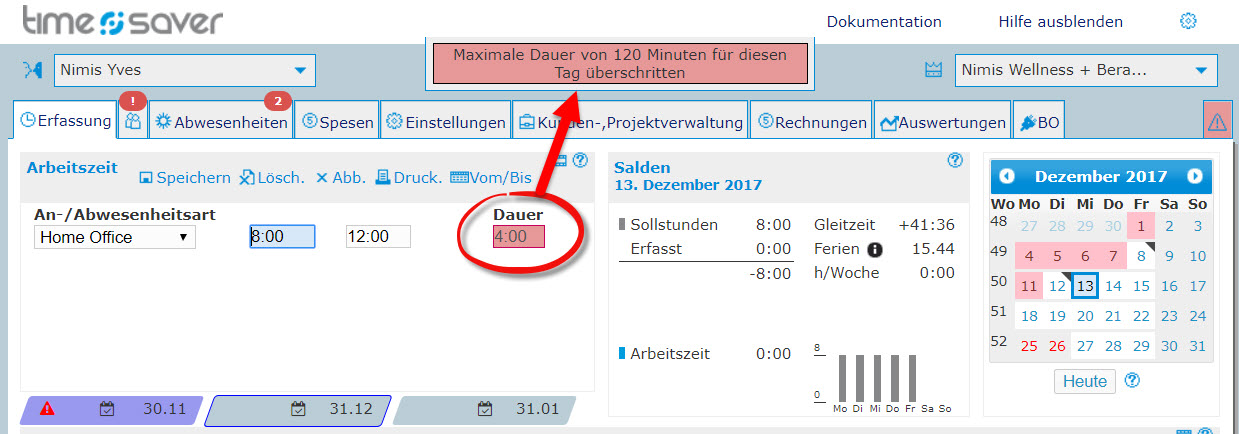
HINWEIS
Falls die Mehrsprachigkeit aktiviert wurde, können Sie bei Bedarf mit dem Button "Übersetzen" die Anwesenheitsarten in andere Sprachen übersetzen.
Faktoren für Anwesenheitsarten erstellen
Für gewisse Anwesenheitsarten wie z.B. Abendarbeit, Nachtarbeit oder Sonntagsarbeit kann ein Lohnzuschlag konfiguriert werden.
Für bestimmte Anwesenheitsarten wie z.B. Arbeit auf Abruf kann der Stundenlohn auch reduziert werden.
In timesaver lassen sich Lohnzuschläge und -reduktionen abbilden, indem für eine Anwesenheitsart ein Faktor hinterlegt wird.
Um Faktoren zu erstellen, gehen Sie folgendermassen vor:
1. Anwesenheitsarten erstellen
Erstellen Sie in den Mandanten-Einstellungen > An-/Abwesenheitsart die gewünschten Anwesenheitsarten.
Bitte beachten Sie: Mandant Verantwortliche können Faktoren NICHT selbst konfigurieren. Folgen Sie dieser Anleitung Schritt für Schritt.

Legende:
- Anwesenheitsarten: Erstellen Sie nach Belieben neue Anwesenheitsarten.
- «Bezahlt»: Aktivieren Sie die Option «Bezahlt».
- «Kontingent (Symbol Warenkorb)»: Sobald Sie ein Kontingent aktivieren, haben Sie bei der Benutzereinstellungen die Möglichkeit es dem gewünschten Benutzer zuzuweisen.
- «Maximale Anzahl Minuten pro Tag»: optional können Sie die maximale Dauer der Arbeitszeit für jede Anwesenheitsart individuell begrenzen.
2. Lohnzuschlag bestimmen
Faktoren beruhen auf prozentualen Lohnzuschlägen. Informieren Sie sich auch über die gesetzlichen Regelungen, bevor Sie den Lohnzuschlag bestimmen. Untenstehend beispielhaft für die Schweiz:
- Sonntagsarbeit: Arbeitsgesetz, Art. 19, Abs. 3 "Dem Arbeitnehmer ist ein Lohnzuschlag von 50 Prozent zu bezahlen."
- Nachtarbeit: Schweizer Arbeitsgesetz, Art. 17b, Abs. 1: "Dem Arbeitnehmer, der nur vorübergehend Nachtarbeit verrichtet, hat der Arbeitgeber einen Lohnzuschlag von mindestens 25 Prozent zu bezahlen."
- Bereitschaftsdienst, der ausserhalb des Betriebs geleistet wird: Gemäss Bundesgerichtsentscheid BGE 124 III 249 besteht auch für Bereitschaftsdienst, der ausserhalb des Betriebs geleistet wird, eine Entschädigungspflicht, wobei der Spielraum für die Entschädigungshöhe zwischen grösser als 0 % und bis 100 % des Lohnes für die effektiven Arbeitseinsätze beträgt.
- Der Umfang der Lohnreduktion wird in der Regel abhängig gemacht von der Ankündigungsfrist des Arbeitseinsatzes. Zum Beispiel: 5 Stunden Ankündigungsfrist => Faktor 0,9. Aber 2 Tage Ankündigungsfrist => Faktor 0,38.
- Lohnzuschläge können auch in Einzel- oder Kollektivarbeitsverträgen geregelt sein.
3. Faktor bestimmen
Beispiel: Ein Lohnzuschlag von 50% entspricht einem Faktor von 150% bzw. 1,5. Denn: CHF 100 + 50% = CHF 100 x 150% = CHF 100 x 1,5.
Beispiel: Ein Lohnzuschlag von 25% entspricht einem Faktor von 125% bzw. 1,25. Denn: CHF 100 + 25% = CHF 100 x 125% = CHF 100 x 1,25.
4. Schreiben Sie uns
Schreiben Sie eine Mail an info (at) timesaver.ch mit allen notwendigen Angaben:
- Name des Antragstellers
- Unternehmen
- Name des Mandanten
- Bezeichnung der Anwesenheitsart mit dem gewünschten Faktor
Arbeitszeiterfassung und Lohnzuschlag
Wie timesaver mit Lohnzuschlägen umgeht, erfahren Sie untenstehend:
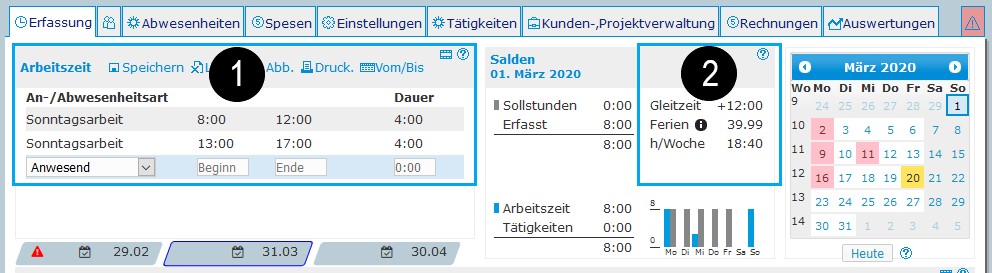
Legende:
- Mitarbeitende geben ihre Arbeitszeit in der Erfassungsmaske 1:1 ein.
- Zum Beispiel werden 8 Stunden Sonntagsarbeit einfach mit 8 Stunden erfasst.
- Diese Vorgehensweise entspricht der gesetzlichen Vorgabe, dass auf den Arbeitsrapporten (Auswertungen) nur die tatsächlich geleisteten Stunden als Arbeitszeit aufzuführen sind. Auf keinen Fall darf die um den Faktor erhöhte Arbeitszeit ausgewiesen werden.
- timesaver übersetzt den Lohnzuschlag in Arbeitszeitguthaben und schreibt dieses dem Gleitzeitsaldo gut.
- timesaver multipliziert zu diesem Zweck die geleistete Arbeitszeit mit dem Faktor der zugehörigen Anwesenheitsart.
- Beispiel: geleistete Arbeitszeit 8:00 x Faktor 1,5 = Gleitzeit +12:00. Dem Gleitzeitsaldo werden in diesem Beispiel 12 Stunden gutgeschrieben.


